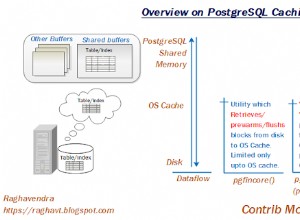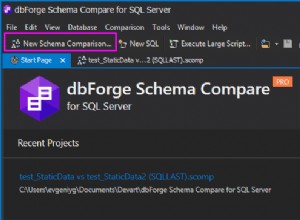अल्फा एनीवेयर (अल्फा फाइव के रूप में भी जाना जाता है) मोबाइल, वेब और डेस्कटॉप व्यावसायिक अनुप्रयोगों के निर्माण और तैनाती के लिए एक विज़ार्ड-संचालित विकास मंच है। अल्फा एनीवेयर एप्लिकेशन विभिन्न डेटा स्टोरों पर सीआरयूडी (बनाएं, पढ़ें, अपडेट करें, हटाएं) संचालन कर सकते हैं, जिसमें ओडीबीसी ड्राइवर के माध्यम से पहुंच योग्य डेटा भी शामिल है।
Salesforce.com ODBC ड्राइवर आपको Alpha Anywhere को Salesforce.com से कनेक्ट करने में सक्षम बनाता है।
Salesforce.com ODBC ड्राइवर Easysoft वेब साइट से डाउनलोड करने के लिए उपलब्ध है:
- Windows Salesforce.com ODBC ड्राइवर डाउनलोड करें। (पंजीकरण आवश्यक।)
- Salesforce.com ODBC ड्राइवर को उस मशीन पर स्थापित और लाइसेंस दें जहां SAS स्थापित है।
स्थापना निर्देशों के लिए, Salesforce.com ODBC ड्राइवर दस्तावेज़ देखें।
इससे पहले कि आप Alpha Anywhere को Salesforce.com से कनेक्ट करने के लिए Salesforce.com ODBC ड्राइवर का उपयोग कर सकें, आपको ODBC डेटा स्रोत कॉन्फ़िगर करने की आवश्यकता है। एक ODBC डेटा स्रोत लक्ष्य डेटाबेस (जैसे Salesforce.com) और उससे कनेक्ट होने के लिए आवश्यक ODBC ड्राइवर (उदा. Salesforce.com ODBC ड्राइवर) के लिए कनेक्शन विवरण संग्रहीत करता है।
अल्फा एनीवेयर एक 32-बिट एप्लिकेशन है और इसलिए आपको इसे 32-बिट ओडीबीसी व्यवस्थापक (%WINDIR%\SysWOW64\odbcad32.exe) में कॉन्फ़िगर किए गए डेटा स्रोत के साथ उपयोग करने की आवश्यकता है।
Salesforce.com ODBC ड्राइवर डेटा स्रोत बनाने के लिए:
- निम्न में से कोई एक कार्य करें:
- उपयोगकर्ता डेटा स्रोत बनाने के लिए, उपयोगकर्ता DSN टैब में, जोड़ें चुनें।
–या–
- सिस्टम डेटा स्रोत बनाने के लिए, सिस्टम डीएसएन टैब चुनें, और फिर जोड़ें चुनें।
- उपयोगकर्ता डेटा स्रोत बनाने के लिए, उपयोगकर्ता DSN टैब में, जोड़ें चुनें।
- नया डेटा स्रोत बनाएं संवाद बॉक्स में, Easysoft ODBC-Salesforce ड्राइवर चुनें, और फिर समाप्त करें चुनें।
- Easysoft ODBC-Salesforce ड्राइवर DSN सेटअप डायलॉग बॉक्स को पूरा करें:
सेटिंग मान DSN Salesforce.com उपयोगकर्ता नाम आपके Salesforce.com उपयोगकर्ता का नाम। उदाहरण के लिए, [email protected]. पासवर्ड आपके Salesforce.com उपयोगकर्ता के लिए पासवर्ड। टोकन यदि आवश्यक हो तो आपके Salesforce.com उपयोगकर्ता के लिए सुरक्षा टोकन। यह पता लगाने के लिए कि क्या आपको सुरक्षा टोकन की आपूर्ति करने की आवश्यकता है, परीक्षण बटन चुनें। यदि कनेक्शन का प्रयास किसी त्रुटि के साथ विफल हो जाता है जिसमें
LOGIN_MUST_USE_SECURITY_TOKENशामिल है , आपको एक आपूर्ति करनी होगी।Salesforce.com आपके Salesforce.com उपयोगकर्ता खाते से जुड़े ईमेल पते पर सुरक्षा टोकन ईमेल करता है। यदि आपको सुरक्षा टोकन नहीं मिला है, तो आप इसे पुन:उत्पन्न कर सकते हैं। इसके बाद Salesforce.com आपको नया सुरक्षा टोकन ईमेल करेगा। अपना सुरक्षा टोकन पुन:उत्पन्न करने के लिए, Salesforce.com में लॉग इन करें और फिर उपयोगकर्ता मेनू से सेटअप चुनें। त्वरित खोज बॉक्स में "सुरक्षा टोकन" खोजें। सुरक्षा टोकन रीसेट करें पृष्ठ में सुरक्षा टोकन रीसेट करें क्लिक करें। जब आप अपने ईमेल क्लाइंट में टोकन प्राप्त करते हैं, तो इसे कॉपी करें और फिर इसे टोकन फ़ील्ड में पेस्ट करें।
- यह सत्यापित करने के लिए परीक्षण बटन का उपयोग करें कि आप Salesforce.com से सफलतापूर्वक जुड़ सकते हैं।
अल्फा एनीवेयर में अपने Salesforce.com डेटा तक पहुंचने के लिए इन चरणों का पालन करें।
- अल्फा एनीवेयर में, टूल्स> बाहरी डेटाबेस> AlphaDAO कनेक्शन स्ट्रिंग्स चुनें .
अल्फाडाओ कनेक्शन संवाद बॉक्स प्रदर्शित होता है।
- चुनें नया .
नया AlphaDAO कनेक्शन संवाद बॉक्स प्रदर्शित होता है।
- बिल्डचुनें
एसक्यूएल कनेक्शन स्ट्रिंग बनाएं संवाद बॉक्स प्रदर्शित होता है।
- चुनें ...
एपीआई चुनें संवाद बॉक्स प्रदर्शित होता है।
- ओडीबीसी चुनें सूची से, और ठीक . चुनें .
एसक्यूएल कनेक्शन स्ट्रिंग बनाएं संवाद बॉक्स प्रदर्शित होता है।
- डेटा स्रोत नाम में सूची बनाएं, अपना डेटा स्रोत चुनें, और फिर ठीक चुनें .
नया AlphaDAO कनेक्शन संवाद बॉक्स प्रदर्शित होता है।
- कनेक्शन नाम में बॉक्स में, "Salesforce" टाइप करें, और फिर ठीक . चुनें .
अल्फाडाओ कनेक्शन संवाद बॉक्स प्रदर्शित होता है।
- चुनें बंद करें ।
- अल्फा एनीवेयर में, टूल्स> बाहरी डेटाबेस> SQL क्वेरी जिन्न चुनें .
एसक्यूएल जिनी संवाद बॉक्स प्रदर्शित होता है।
- तालिका जोड़ें चुनें .
तालिका जोड़ें संवाद बॉक्स प्रदर्शित होता है।
- "डीबीओ.खाता" पर डबल-क्लिक करें।
- चुनें क्वेरी निष्पादित करें
Salesforce.com डेटा पुनर्प्राप्त किया गया है।
- चुनें ! कार्रवाई .
कार्रवाई संवाद बॉक्स प्रदर्शित होता है।
- कार्रवाई . में सूची में, अल्फ़ा कहीं भी तालिका के रूप में आयात करें चुनें , और फिर ठीक . चुनें .
तालिका का नाम निर्दिष्ट करें संवाद बॉक्स प्रदर्शित होता है।
- तालिका नाम में बॉक्स में, "Salesforce Account" टाइप करें।
- चुनें हां जब पूछा जाए कि डेटा देखना है या नहीं।